怎么用CorelDRAW软件 制作垃圾桶小图标?
1、首先绘制一个矩形
启动CorelDRAW软件,新建文件,然后在工具栏中选择矩形工具,在工作区拖动鼠标,即可绘制,填充黑色

2、设置一个小圆角
选择矩形,在属性栏中输入数值设置一个小一点的圆角,设置10,小锁头是锁定状态

3、绘制一个长方形
选择矩形工具,绘制一个长条的矩形,设置轮廓线为1.5

4、进行垂直居中对齐
选择这两个矩形,执行垂直居中对齐,快捷键C,也可以打开对齐与分布面板,随时使用
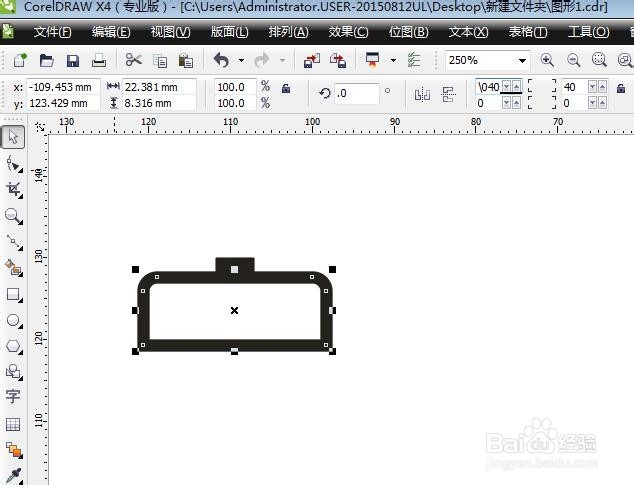
5、再次绘制矩形
在下方再次绘制一个矩形,跟上方的矩形贴合边缘,轮廓笔设置为1.5

6、转化为曲线
选中最下方的这个矩形,在排列菜单栏中选择转化为曲线

7、调节边缘位置
使用形状工具,选中最下方的边,点击一下,在属性栏中选择转化为曲线,向下拖动一点


8、绘制三条直线
使用手绘工具,绘制一条直线,设置轮廓线为1.5,在右侧复制出两个相同的,然后进行群组,直线垂直居中对齐

声明:本网站引用、摘录或转载内容仅供网站访问者交流或参考,不代表本站立场,如存在版权或非法内容,请联系站长删除,联系邮箱:site.kefu@qq.com。
阅读量:86
阅读量:114
阅读量:144
阅读量:142
阅读量:181